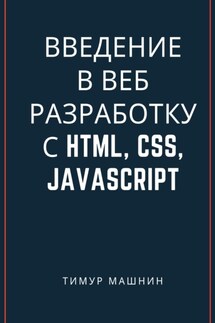Машинное обучение и Искусственный Интеллект - страница 16
Вы также можете увидеть вкладки «Использовать пример навыков» и даже импортировать навыки из файлов JSON во вкладке «Импорт навыков».
Далее нажмите кнопку «Создать», чтобы создать навык для чат-бота.
После создания навыка вы окажетесь в разделе намерения этого навыка.
Здесь вы можете добавить намерения несколькими способами.
И мы используем наиболее распространенный способ, а именно добавление намерений вручную.
В разделе «Интенты» диалогового навыка нажмем кнопку «Добавить намерение».
Здесь вы сможете определить имя и описание намерения.
Определим намерение #greetings.
Вы можете оставить описание пустым, а затем нажать кнопку «Создать намерение».
Здесь вам будет предложено создать несколько пользовательских примеров, чтобы обучить Уотсона приветствию.
Введите hello, затем нажмите Добавить пример.
И повторите эту процедуру для других примеров приветствия, таких как hi, hey, good morning, good afternoon, и так далее, добавляя по одному пример за раз.
Здесь вы можете редактировать примеры и удалять их.
Нажмите в верхней части на стрелку, чтобы вернуться к списку намерений.
Добавьте намерения #thank_you и #goodbyes по крайней мере с 5 примерами каждое.
Для #thank_you, вы можете использовать такие примеры, как thank you, thanks, thx, cheers, и appreciate it.
Для #goodbyes, вы можете ввести good bye, bye, see you, c ya, и talk to you soon.
И чтобы проверить наши намерения, нажмите кнопку Try it в правом верхнем углу.
Появится панель чата, где вы сможете попробовать ввод пользователя и посмотреть, как Watson анализирует его и как реагирует чат-бот.
Мы еще не предоставили ответы (мы сделаем это в модуле «Диалог»), но мы можем использовать панель для проверки классификации наших намерений.
Попробуйте вводить фразы в панели.
Например, попробуйте Hola и Aloha.
Хотя они специфичны для определенных языков, они достаточно распространены, чтобы быть опознанными Уотсоном в качестве приветствия.
Если Уотсон неправильно классифицировал пример, нажмите на кнопку рядом с введенной фразой, чтобы назначить ей намерение.
Это добавит ваш ввод в качестве примера для намерения, например, #greetings, продолжая обучение Уотсона.
Если вы снова проверите то же самое высказывание, Уотсон на этот раз правильно распознает намерение.
Уотсон всегда будет стараться изо всех сил сопоставить вводимые пользователем данные с существующим намерением, даже если это не идеальное совпадение.
Но если его уровень достоверности в наилучшем подходящем намерении будет очень низок (ниже 20%), Уотсон будет воспринимать входные данные как несущественные, так как они, вероятно, не имеют отношения ни к одному из наших намерений.
При создании диалога мы узнаем, как справляться с ситуациями, когда пользователь вводит вопрос, который не имеет значения или выходит за рамки нашего чат-бота.
И IBM предоставляет некоторые готовые намерения, которые могут иметь отношение к вашему чат-боту.
Чтобы увидеть их, нажмите Content Catalog.
Выберите одну категорию, например, Банковское дело.
А затем нажмите кнопку Добавить к навыку.
Вернитесь в раздел Intents, и вы увидите новые намерения, относящихся к запросам, которые могут возникнуть у клиентов.
Это не совсем готовый чат-бот, но это хорошее начало, где вы можете редактировать и адаптировать чат-бота.
И вы можете пробовать его в панели Try it.
Здесь вы можете пометить намерения и нажать кнопку Удалить, чтобы удалить ненужные намерения.